Uute vidinate, tahvelarvutite, mobiiltelefonide, sülearvutite tulekuga tekkis vajadus Interneti-ühenduse loomine juhtmevabalt. Tõeline päästmine oli WiFi-ruuter, mille kaudu on võimalik ühendada piiramatu arv vidinaid, kaotamata side kvaliteeti. Mõnikord on juhtumeid, kui peate kiiremas korras Interneti-ühenduse looma ja juurdepääs suletakse salajase koodiga ning kohe tekib dilemma: kuidas parooli teada saada wifi kaudu. Interneti-pöörduskoodi saamiseks on mitu võimalust, mille valik sõltub mitmesugustest teguritest.
Kuidas arvutis parooli teada saada oma wifi kaudu
Soovides end kaitsta ja piirata võõrast ühendust oma wifi-ga, seadsid kasutajad parooli. Tuginedes oma täiuslikule mälule, pole salajane kood kuskil fikseeritud ja kui te ei kasuta seda pikka aega, siis unustatakse see üldse. Kui on vaja ühendada uus vidin või muuta ruuteri sätteid, hakkavad paanikas olevad kasutajad paroolide juhuslikult ära arvama, kaotades palju aega, vaeva ja närve. Kui vähemalt üks seade on juba võrku ühendatud, on arvutis salajase Wi-Fi-kombinatsiooni leidmiseks mitu võimalust:
- WiFi-modemi seadete kaudu.
- Traadita ühenduse sätete kasutamine arvutis, kus töötab Windows.
Windowsis traadita ühenduse sätete kaudu
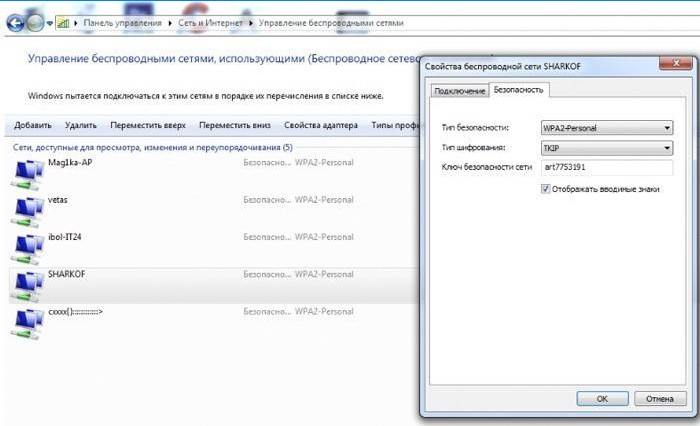
Kui teil on vähemalt üks seade, millel on WiFi-võrguühendus, pole parooli teada saamine keeruline. Krüptitud koodi saab ainult administraatori kasutaja. Mõelge, kuidas saada parool teada wifi kaudu Windows 7 arvuti kaudu (sarnasel viisil leiate pääsukoodi muudest opsüsteemi versioonidest):
- Peate avama võrgu- ja ühiskasutuskeskuse. Seda saab teha kahel viisil.
- Minge menüü „Start“ kaudu tööriistaribale ja leidke vajalik vahekaart.
- Paremklõpsake Wi-Fi või LAN ikooni. Pärast kontekstimenüü avamist valige vajalik üksus.
- Avanevas aknas peate pärast esimest manipuleerimist leidma vahekaardi “Halda traadita võrke”. Mõnes Windowsi opsüsteemi versioonis pole seda üksust, nii et vajaliku menüükaardi avamiseks peate tegema järgmist:
- Avage salves saadaolevate wifi-ühenduste loend.
- Leidke wi-fi, millega peate ühenduse looma (aktiivse ühenduse vastas on silt “Connected”).
- Helistage hiire parema nupuga kontekstimenüüsse ja valige parooli teada saamiseks „Atribuudid”.
- Uues aknas leiame wifi-võrgu ikooni, millega peate ühenduse looma, vajutage hiire paremat nuppu, helistades kontekstimenüüsse. Avanenud loendist valige “Properties”.
- Avanema peaks uus aken, milles on kaks vahekaarti, peate avama üksuse “Turvalisus”. Samal lehel märkige ruut valiku „Kuva sisestatud märgid” kõrval..
- Real “Võrgu turvavõti” avaneb parool, mida on vaja wi-fi ühendamiseks.
Ruuteri sätete kaudu
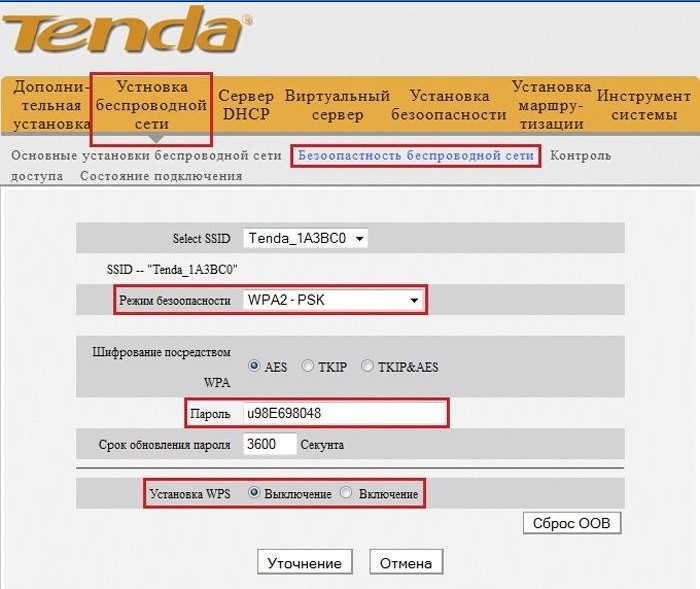
Unustatud koodi on võimalik teada saada wifi kaudu, kui ükski seade pole võrku ühendatud. Seda saab teha ruuteri või jaotuspunktide sätete abil. Koodi taastamine võib abi olla isegi juhul, kui kombinatsioon unustatakse, isegi kui wi-fi levitava seadme konfigureerimine on tehtud. Mõelge juhistele, kuidas ruuteri sätete abil kaitsvat kombinatsiooni teada saada:
- Ühendage modem arvuti või sülearvutiga.
- Peate avama oma arvutisse installitud brauseri ja sisestama aadressiribale wi-fi levitava ruuteri aadressi.
- Ruuteri liidesega ühenduse loomiseks peate äsja avatud aknas sisestama kasutajanime ja parooli. Klassikalised administraatori / administraatori andmed.
- Avanevas aknas peate avamiseks minema ükshaaval – “Traadita ühenduse režiim”, “Traadita ühenduse turvalisus”.
- PSK parooli reale ilmub parool, mille kaudu on võimalik wifi-võrguga ühenduse luua.
Sõltuvalt ruuterist võib häälestusprotsess pisut erineda. Niisiis, Asuse WiFi-seadmetes on parool liidese avalehel. Mõnes mudelis ei kuvata krüptimist. Sellistel juhtudel on parim võimalus parool uue vastu vahetada ja selleks, et mitte unustada, peaksite selle turvalises kohas kirja panema. Mõnikord pole koodi teada saada, nii et ainus õige otsus on ruuteri lähtestamine, mille järel peate kõik uuesti konfigureerima ja looma uue kombinatsiooni.
Kuidas parooli teada saada teisest wifi-võrgust

Mõnikord on vaja konkreetse seadmega ühendada parooliga kaitstud wi-fi, näiteks naabri kaudu või avalikus kohas. Mõnikord on võimatu luua ühenduse kellegi teise wifi-ga, eriti kui võrku kaitseb krüptimine, näiteks WPA või TKIP, kuna see valik on väga usaldusväärne ja kvaliteetne. Vajadusel võite proovida koodi välja selgitada, selleks võib kasutada ühte mitmest võimalusest:
- Parooli ära arvamine.
- Spetsiaalsed häkkimisprogrammid andmepaketi leidmiseks ja hõivamiseks.
WiFi parooli ära arvamine (primitiivsed kombinatsioonid)
Mõned kasutajad kasutavad wifi kaitsmiseks lihtsaid krüptimismeetodeid ja primitiivseid paroole, seega on süsteemi häkkimine üsna lihtne. Vajadusel looge ühendus konkreetse seadmega, mis levitab wifi, koodi saab selle valimisel teada. Alustuseks peaksite proovima kõige lihtsamaid variatsioone, mis on üllatavalt väga tavalised. Populaarsed paroolid on:
- 123456789;
- 87654321;
- Parool
- Qwerty
- Wifi
- 1234abcd;
- Korteri number või ettevõtte nimi ja muud võimalused.
Spetsiaalsed häkkimisrakendused
WiFi krüptimise valimine on võimalik spetsiaalsete programmide abil, mis on loodud turvalisuse parandamiseks. Traadita interneti pääsukoodi leidmiseks on populaarsed viisid:
- Bruteforce – parooli valimine või loendamine sõnaraamatutes. Soovitud salajase kombinatsiooni otsimiseks vajate mitut vajalikku atribuuti: sülearvutit või arvutit, Wi-Fi-adapterit ja spetsiaalset tarkvara, näiteks Linux Back Track 5. Selle tehnika tööpõhimõte: sõnastik sisaldab võimalikke paroolivalikuid, seade proovib ühendust luua ja valib võtmed . On suur tõenäosus, et see õnnestub ruuteriga ühenduse loomiseks, eriti kui kood pole keeruline.
- Programmid WiCrack, AirSlax.
Kuidas telefoni teel parooli teada saada?
Parooli on võimalik wifi kaudu teada saada mis tahes tüüpi operatsioonisüsteemiga mobiilseadme abil, olgu see siis android või iphone. Seda on keeruline teha, nii et mõnel juhul saavad selliseid manipuleerimisi teha ainult kogenud häkkerid ja meistrid. Võimalik viis kaitsta lõhenemise eest on käivitada spetsiaalsed rakendused, mis on mõeldud avatud Wi-Fi pääsupunktide või crack-salajaste koodide otsimiseks. Oluline on jälgida allalaaditud rakenduste kvaliteeti, kuna mõnel juhul ei pruugi see Interneti häkkimist, vaid vidina nakatumist viirusega..
Kuidas seadistada või muuta wi-fi parooli?
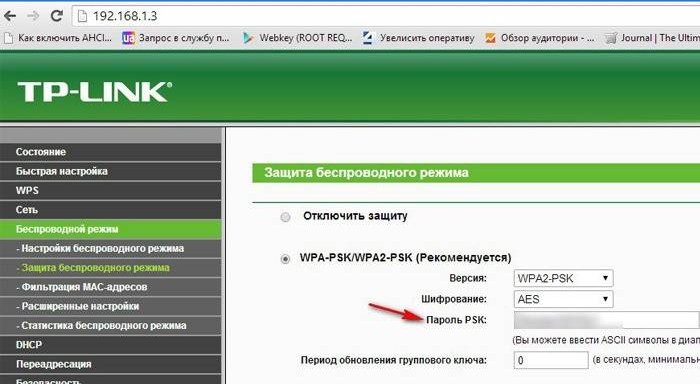
Ruuteri installimisel on oluline kaitse viivitamatult konfigureerida, et kõrvalised kasutajad ei saaks Internetti tasuta kasutada. See kehtib eriti juhul, kui seda väljastatakse piiratud viisil või suure hulga seadmete ühendamisel halveneb side kvaliteet järsult. Wifi parooli määramine või muutmine:
- Parooli määramisel on oluline valida sertifikaat ja krüptimise tüüp. Kõrgeim kvaliteet on: turvasertifikaat – WPA2-PSK, tüüp – TKIP või AES.
- Juurdepääsu tagamiseks nii palju kui võimalik on vaja valida kõige usaldusväärsem parool, samas on oluline arvestada mitmete teguritega:
- Pikkus – vähemalt 8 tähemärki.
- Salajane kood peab sisaldama tähti ja numbreid.
- Ärge kasutage primitiivseid kombinatsioone, sünnikuupäeva, perekonnanimesid ega klassikalisi nimesid.
- Kui paroolide loomisel on raskusi, on võimalik kasutada spetsiaalset generaatorit.
- Parooli muutmiseks peate kasutama ruuteri sätteid. Tp-link jaoks on vaja ruuteri liideses avada järjestikune raadioside režiim ja seejärel raadioside režiimi kaitse. Viimasel vahekaardil sisestage uus parool.
- Uuendatud D-lingi ruuterite, Dir ruuterite puhul muudetakse salajast koodi jaotises “Turvaseaded”..
- Yota ruuterite puhul avage vahekaart “Protection Type” ja valige “Protected WPA2” ning määrake seejärel oma parool.
- Klassikaliste Rostelecomi modemite jaoks tuleb kaitse installimiseks või muutmiseks läbida WLAN, seejärel “Turvalisus” ning seada oma parameetrid ja salajane kood.
Video, kuidas oma WiFi parooli näha
Kui unustasite parooli wifi-st, on paljud meeleheitel. Nad proovivad modemi kohe taaskäivitada, lähtestades tehaseseaded. Otsige abi spetsialistidelt, kelle teenuste maksumus on mõnikord liiga kõrge, või pöörduge veebikonsultantide poole. Seadete nullimine nõuab ruuteri täielikku konfigureerimist algusest peale, mis põhjustab igasuguseid raskusi. Salajast kombinatsiooni on lihtne teada saada või seda muuta, kui arvuti või muu vidin on WiFi kaudu Interneti-ühenduse kaudu ühendatud. Vaadake videot, et saada teada, kuidas saada juurdepääsukood modemi lähtestamata:
“>”>

Kas mul on võimalik teada saada WiFi parooli?